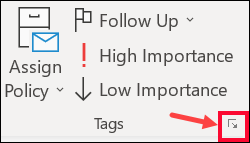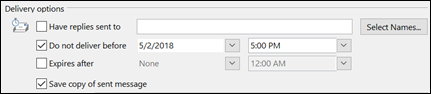ตอนนี้คุณสามารถกำหนดเวลาอีเมลโดยใช้ฟีเจอร์ 'ส่งภายหลัง' บน Outlook สำหรับเว็บได้แล้ว
1 นาที. อ่าน
เผยแพร่เมื่อ
อ่านหน้าการเปิดเผยข้อมูลของเราเพื่อดูว่าคุณจะช่วย MSPoweruser รักษาทีมบรรณาธิการได้อย่างไร อ่านเพิ่มเติม
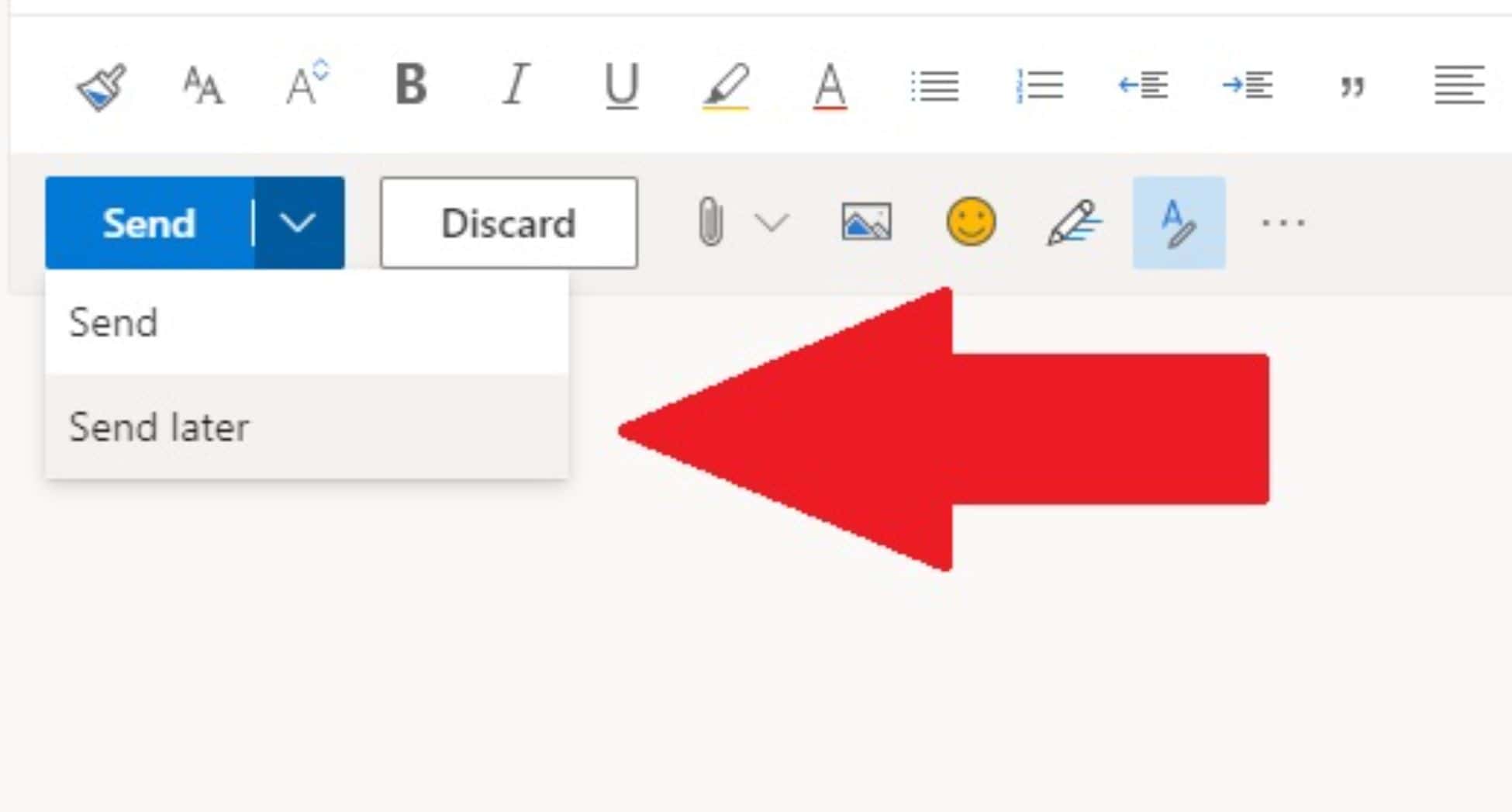
เดสก์ท็อป Outlook อนุญาตให้คุณกำหนดเวลาส่งอีเมลในภายหลังหรือวันที่ ขณะนี้ Microsoft กำลังนำคุณลักษณะนี้มาสู่ Outlook บนเว็บ ในการเข้าถึงคุณลักษณะนี้ เมื่อคุณกำลังเขียนอีเมล ให้คลิกตัวเลือกแบบเลื่อนลงใหม่ที่มีให้พร้อมกับปุ่มส่ง และเลือกคุณลักษณะ 'ส่งภายหลัง' เมื่อเลือกแล้ว คุณจะสามารถเลือกข้อมูลและเวลาในการส่งอีเมลได้
วิธีกำหนดเวลาอีเมลในแอป Outlook บนเดสก์ท็อปมีดังนี้
- ขณะเขียนข้อความ ให้เลือก ตัวเลือกเพิ่มเติม ลูกศรจาก แท็ก กลุ่มในริบบิ้น
- ภายใต้ ตัวเลือกการจัดส่งให้เลือก ห้ามส่งก่อน กล่องกาเครื่องหมาย แล้วคลิกวันที่และเวลาที่จัดส่งที่คุณต้องการ
- คลิก ปิดหน้านี้.
เมื่อคุณเขียนข้อความอีเมลเสร็จแล้ว ให้เลือก ส่ง.
ผ่าน: ไมค์